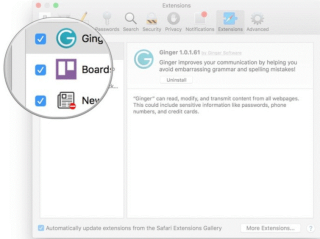Ekstensi browser digunakan untuk membuat pengalaman menjelajah web Anda lebih lancar dan jika Anda menggunakan Safari di komputer Mac, Anda dapat dengan mudah mengakses banyak ekstensi, seperti pemeriksa ejaan, VPN, dan banyak lagi. Jika Anda tidak tahu cara menambahkan ekstensi ke Safari, jangan khawatir! Kami akan membantu Anda dengan itu.
Dalam posting ini, kami telah membahas cara menambahkan ekstensi ke Safari dan mengaktifkan ekstensi Safari yang diinstal. Baca terus!
Bagaimana Cara Menambahkan Ekstensi ke Safari?
Baru-baru ini Safari menambahkan fungsi baru bernama ekstensi browser yang membantu Anda berintegrasi dengan aplikasi, memblokir iklan, dan banyak lagi. Nah, ada banyak ekstensi pelengkap yang berguna untuk meningkatkan produktivitas Anda, memperkuat keamanan Anda, membuat Anda terus diperbarui dengan berita dan membuat Anda tetap bersemangat sepanjang waktu. Namun, harap diingat bahwa ekstensi dapat gratis tetapi layanan dan aplikasi mungkin mengenakan biaya untuk fasilitas tersebut.
Langkah 1: Masukkan ID login dan kata sandi untuk membuka kunci Mac Anda.
Langkah 2: Navigasikan ke Safari. Anda dapat mengaksesnya dari Dock atau Anda dapat mengetik Safari di Spotlight untuk akses cepat.
Langkah 3: Sekarang Anda perlu menekan Safari dari bilah menu yang terletak di kiri atas layar Anda.
Langkah 4: Pilih Ekstensi Safari.

Sumber: iMore
Langkah 5: Sekarang, Anda perlu menemukan ekstensi yang ingin Anda instal di Mac. Yang perlu Anda lakukan adalah, ketik nama ekstensi di bilah pencarian dan buka Kategori untuk menelusuri.
Langkah 6: Tekan tombol Instal Sekarang.
Sumber: iMore
Beberapa ekstensi menyediakan tombol di sebelah kiri bilah alamat yang memungkinkan Anda menginstal ekstensi dengan cepat. Anda dapat mencari mereka menyelesaikan pekerjaan dengan cepat dan mudah.
Lihat juga:-
Mengapa dan Bagaimana Menggunakan Penjelajahan Pribadi Di... Terlepas dari sistem operasi apa yang Anda gunakan, peramban web Anda menyimpan banyak informasi penting yang lebih baik dihapus....
Bagaimana Mengaktifkan Ekstensi Safari yang Terpasang?
Setelah menginstal ekstensi Safari, Anda harus mengaktifkannya untuk menikmati layanan. Mengaktifkan ekstensi Safari yang diinstal cukup mudah. Ikuti langkah-langkah untuk mempelajari cara mengaktifkan ekstensi Safari yang diinstal.
Langkah 1: Buka Safari.
Langkah 2: Buka bilah menu Safari dari sudut kiri atas layar Anda. Itu terletak di sebelah ikon Apple.
Langkah 3: Pilih Preferensi.
Sumber: iMore
Langkah 4: Pilih Ekstensi.
Langkah 5: Sekarang, Anda perlu mencentang kotak di sebelah setiap ekstensi yang ingin Anda aktifkan ekstensi safarinya.

Sumber: iMore
Lihat juga:-
Cara Memperbaiki Safari yang Terus Rusak Di Mac... Sangat disayangkan ketika Anda mengerjakan sesuatu di Safari pada sesuatu yang penting dan Safari Anda mogok. Ingin...
Bagaimana Cara Menonaktifkan Ekstensi Safari yang Terinstal?
Jika Anda tidak menggunakan ekstensi, Anda selalu dapat menonaktifkannya dan kembali normal. Ikuti langkah-langkah di bawah ini untuk menonaktifkan Ekstensi Safari yang diinstal.
Langkah 1: Temukan Safari dari Spotlight dan luncurkan.
Langkah 2: Klik Safari dari sudut kiri atas layar Anda. Itu terletak di sebelah ikon Apple.
Langkah 3: Pilih Preferensi
Langkah 4: Tekan Ekstensi.
Langkah 5: Sekarang, Anda perlu menghapus centang pada kotak di sebelah setiap ekstensi yang ingin Anda nonaktifkan ekstensi safari yang diinstal.
Langkah 6: Setelah menonaktifkan ekstensi, Anda dapat mengklik Uninstall untuk menghapusnya dari Safari Anda.
Sekarang, Anda telah mempelajari cara menambahkan ekstensi ke Safari yang memungkinkan Anda menambahkan item persisten ke Safari seperti item menu, kontrol, konten lokal atau berbasis web. Ekstensi Safari hadir dengan kemampuan skrip yang menyesuaikan dan mengubah konten yang disajikan Safari.